Apesar de ter inúmeras vantagens e destaques, o Mac é superado pelos computadores com Windows em relação à compatibilidade com jogos. Para os jogadores, o Mac não é a melhor opção para experimentar tipos de jogos excitantes e maravilhosos. No entanto, ainda existem algumas pessoas que desejam rodar jogos no Mac, pois é o único computador disponível.
Fique tranquilo, este post lhe mostra como otimizar um Mac para jogos com múltiplas soluções para que você possa ter uma experiência incomparável ao jogar. Vamos começar então!
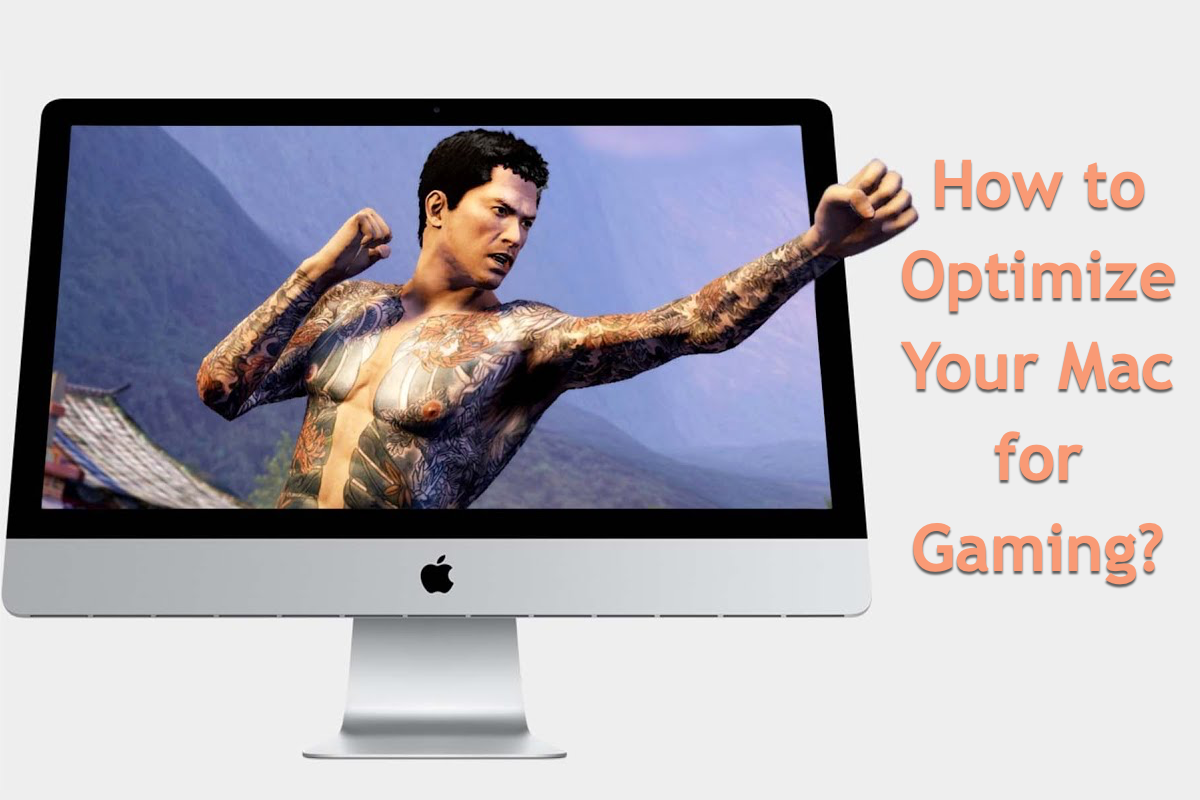
Como otimizar um Mac para jogos?
Aqui listamos diversos truques eficazes para tornar o seu Mac mais adequado para jogos, você pode experimentar um ou mais com base nas suas condições para preparar o seu dispositivo para um ambiente de jogo fabuloso.
Truque 1: Libere mais espaço disponível no Mac
Um jogo bem feito, sem dúvida, ocupa uma grande quantidade de espaço, sem falar que consome muita RAM ao executar. Para evitar problemas como o jogo travar no lançamento, ficar preso durante a jogatina, o jogo travar constantemente, entre outros, devido à falta de espaço, é melhor liberar o máximo de espaço possível no seu dispositivo Mac o mais rápido possível. Isso também faz sentido em liberar RAM, visto que quanto mais RAM tiver, mais rápido o seu dispositivo funcionará.
A maneira mais fácil e rápida de liberar espaço no Mac é limpar arquivos ou pastas grandes e inúteis, que se acumulam no seu dispositivo há muito tempo e consomem uma grande quantidade de espaço disponível. Você pode usar iBoysoft MagicMenu - o melhor analisador de espaço para Mac, para descobrir quais arquivos ocupam espaço no disco rígido e remover os indesejados para liberar mais espaço, de forma conveniente.
Como limpar arquivos inúteis para liberar espaço no Mac usando iBoysoft MagicMenu:
Passo 1: Faça o download gratuito e instale o iBoysoft MagicMenu no seu computador.
Passo 2: Inicie este utilitário e clique com o botão direito nas pastas do seu Mac para selecionar Analisar Espaço para iniciar a digitalização de arquivos. Você pode selecionar as pastas como Applications, Downloads, Library, System, Users, etc. que você acha que possuem muitos arquivos.
Passo 3: O iBoysoft MagicMenu listará todos os arquivos escondidos na pasta selecionada em uma tabela visual, e você pode selecionar os grandes e indesejados para limpeza.
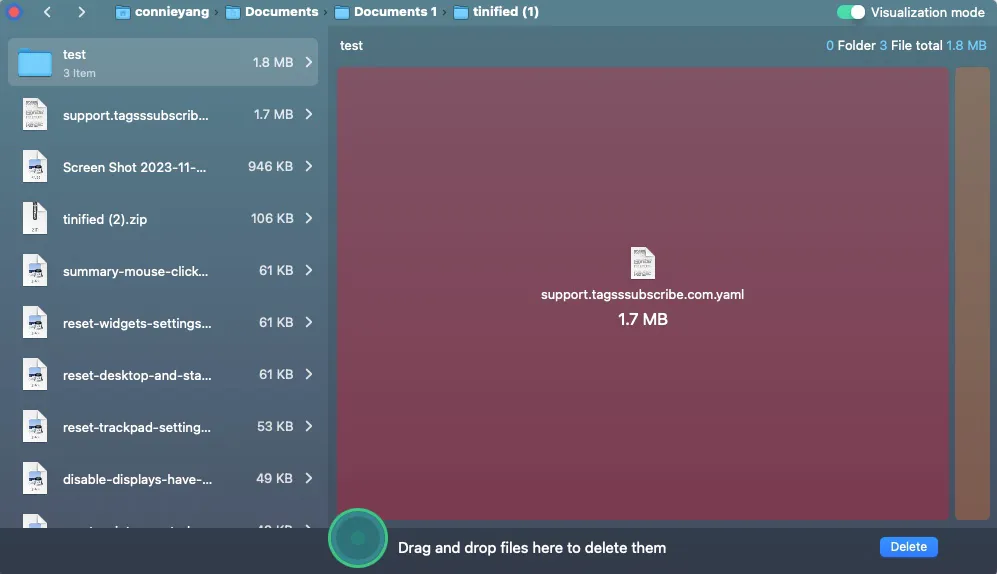
Alternativamente, você pode verificar o lixo em Menu Apple> Sobre Este Mac > Armazenamento e encontrar os arquivos grandes de lixo para movê-los para a Lixeira.
Ou, escolha Menu Apple > Configurações do Sistema > em seguida, clique Geral no menu lateral (Você pode precisar rolar para baixo.) > clique em Armazenamento à direita > então clique em Todos os Volumes > remova os arquivos indesejados.
Dica 2: Utilize uma GPU externa no seu Mac
É reconhecido que os jogos requerem máquinas de processamento gráfico avançadas com alta resolução e alta definição para uma experiência de jogo incomparável. No entanto, se o Mac que você possui estiver configurado com uma GPU que realiza apenas algum processamento gráfico básico, você pode usar uma eGPU para melhorar a tela do jogo.

Aqui recomendamos três utilitários de GPU externa para você, cada um com seus destaques:
- Razer Core X é o eGPU favorito dos usuários de Mac, graças à combinação de desempenho fabuloso e design super fashion. Não são necessárias ferramentas para encaixar uma placa gráfica, e ele oferece displays 4K e uma fonte de alimentação embutida de 650W. No entanto, ele ocupa muito espaço na sua mesa.
- Sonnet eGFX Breakaway Box é um dos principais eGPUs por seu excelente desempenho e compatibilidade. Esse eGPU oferece um fluxo de trabalho silencioso e é perfeito para você completar trabalhos de edição de vídeo em 4K com o Final Cut. As desvantagens são que seu cabo é muito curto (0,5m) e ele ocupa muito espaço na sua mesa.
- Mantiz MZ-03 Saturn Pro possui quatro portas Thunderbolt 3, o que permite conectar o display sem esforço, e não são necessárias ferramentas para inserir cartões gráficos. Essa unidade de processamento gráfico de alta qualidade garante que você tenha uma estação de trabalho de edição de vídeo maravilhosa. No entanto, o cabo Thunderbolt é extremamente curto, com 0,5m de comprimento.
Dica 3: Use o Modo Jogo no seu Mac
Modo Jogo prioriza automaticamente o desempenho do seu jogo para taxas de quadros mais suaves, mais consistentes e melhor resposta durante o jogo.
O Modo Jogo otimiza sua experiência de jogo ao dar ao seu jogo a mais alta prioridade de acesso à sua CPU e GPU, reduzindo o uso para tarefas em segundo plano. Ele também dobra a taxa de amostragem Bluetooth, o que reduz a latência de entrada e a latência de áudio para acessórios sem fio como controles de jogo e AirPods.
Aqui estão como ativar o Modo Jogo no seu computador Mac:
- Mova o ponteiro sobre o botão verde no canto superior esquerdo da janela do jogo.
- Escolha Entrar em Tela Cheia no menu que aparece.
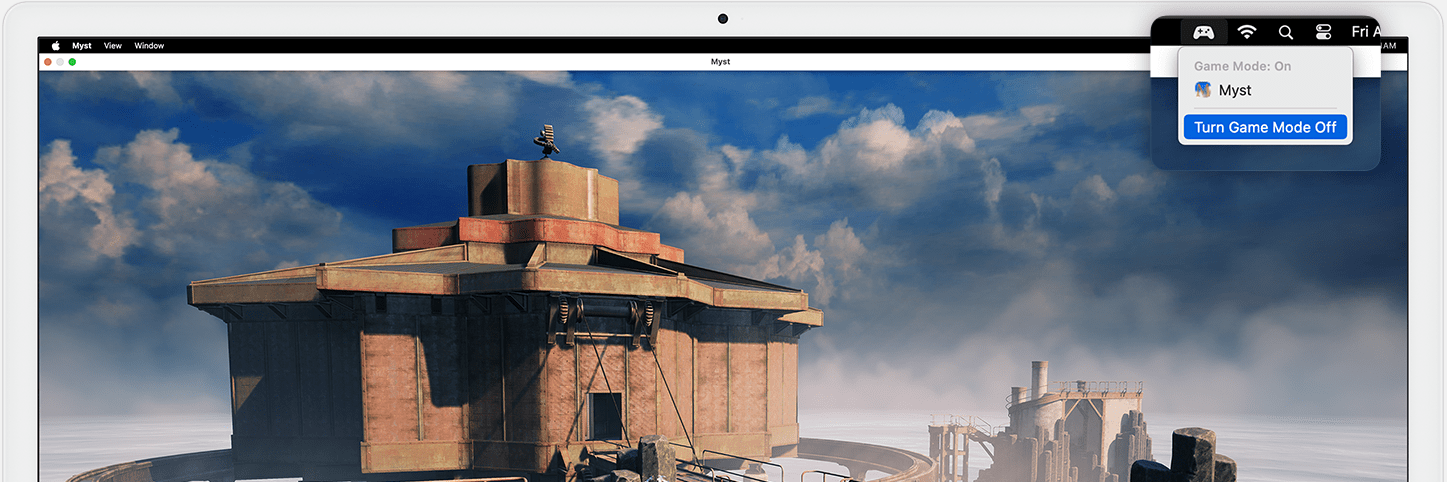
Para filtrar notificações e distrações enquanto você joga, você pode configurar um Foco que é ativado sempre que você conectar um controle de jogo sem fio.
Dica 4: Feche todos os aplicativos em segundo plano do Mac
Ter muitos aplicativos sendo executados em segundo plano resultará em congelamentos ou crashes de jogos, então é melhor limpar aplicativos desnecessários do plano de fundo via Monitor de Atividades ou forçar o fechamento com as seguintes opções:
Opção 1: Use a tecla de atalho forçar fechamento: Opção + Comando + Escape
Opção 2: Clique na opção Forçar Fechamento no Monitor de Atividades
Opção 3: Force fechar um aplicativo do Dock do Mac
Opção 4: Force fechar um aplicativo usando o comando do Terminal
Opção 5: Force fechar um aplicativo no menu da Apple
Conclusão
Este post reúne 4 maneiras úteis para você otimizar o seu Mac para jogos. Se você deseja jogar jogos no seu computador Mac, por que não experimentar esses truques no seu computador para uma experiência de jogo incomparável?
Se você achou este artigo informativo, por favor, compartilhe com mais pessoas!